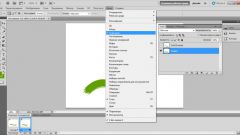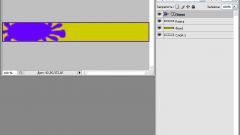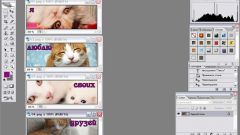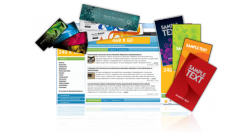Инструкция
1
Баннер, в первую очередь, должен привлекать внимание, быть заметным для потенциальных клиентов. Сделать его таковым позволяет применение разнообразных эффектов – анимации, звукового сопровождения и т.д. Но чаще всего создатели интернет-рекламы ограничиваются только сменой статичных кадров, которую можно организовать в программе Adobe Photoshop. Чтобы получить «живую» картинку, предстоит конечный результат преобразовать в формат gif через функцию «Сохранить для web».
2
Запустите графический редактор, перейдите в меню «Файл» и выберите команду «Новый», если вы хотите создать баннер с нуля. У вас должно быть готовое изображение, на основе которого вы собираетесь сделать анимированную картинку — откройте его в программе и отрегулируйте настройки файла в «Изображение» — «Размер изображения». Задать же параметры для нового баннера вы сможете в открывшемся окне, которое появится в ответ на команду «Новый». Обозначьте в пикселях длину и ширину. Наименование слоя и прочие атрибуты не так важны, но если по задумке автора будут использоваться прозрачные и полупрозрачные слои, то в поле «Содержимое фона» задайте значение «Прозрачный».
3
Создайте первый слой, который будет видеть пользователь при обновлении интернет-страницы. В вашем распоряжении находится панель инструментов, расположенная слева, и меню, находящееся в верхней части окна. Вы также можете редактировать слой на правой нижней панели, выбрав функцию Convert to Smart Object и после этого щелкнув по слою дважды.
4
Как только закончите работу над картинкой, создайте несколько новых слоев: их количество должно быть равно числу кадров. С помощью различных фигур измените изображение каждого из них. Для доступа к работе над слоем выделите его на правой панели и оставьте метку в виде глаза только напротив него – так вы будете видеть изменения отдельно взятого элемента.
5
Когда завершите работу над слоями, откройте шкалу анимации («Окно» - «Анимация»). Нажмите на ней «Дублировать выделенные кадры» столько раз, сколько у вас планируется кадров. С помощью меток на правой панели и выделения мышью элементов шкалы сопоставьте каждый кадр с отдельным слоем.
6
Задайте время. Для этого щелкните по каждому кадру мышью и выберите нужное значение. Просмотрите получившийся вариант и сохраните его для web. Баннер готов, и осталось его только установить на сайт.
Видео по теме